Como corrigir o erro de ativação do Microsoft Office 0x4004f00c
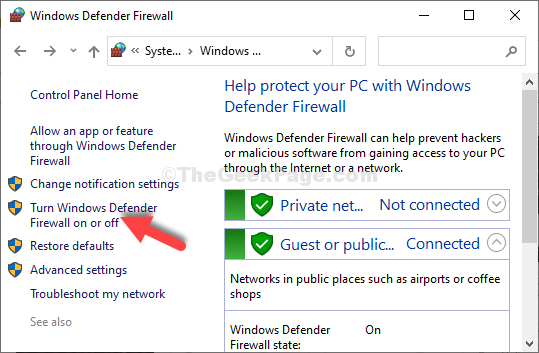
- 4851
- 754
- Randal Kuhlman
Se você estiver tentando fazer o download ou atualizar o MS Office 2013 ou 2016, ou com o Office 365, poderá encontrar erros enquanto a ativação da suíte do Office, por exemplo, você pode ver um código de erro 0x4004f00c. Felizmente, existem algumas correções disponíveis para isso que podem ajudá -lo a terminar o processo de ativação sem problemas e continuar usando o escritório. Vamos ver como.
Índice
- Método 1: Ao baixar o Office Suite do site oficial da Microsoft
- Método 2 - Office de reparo
- Método 3: Usando o prompt de comando
- Método 4: através do aplicativo de configurações
- Método 5: Desativando o Windows Firewall
Método 1: Ao baixar o Office Suite do site oficial da Microsoft
Passo 1: Abra o seu navegador, digite o link abaixo na barra de endereço e pressione Digitar:
https: // suporte.Microsoft.com/en-gb/office/não-licenciado-product-e-ativação-errors-in-office-0d23d3c0-c19c-4b2f-9845-5344FEDC4380?ui = en-us & rs = en-gb & ad = gb#bkmk_fixit_2016
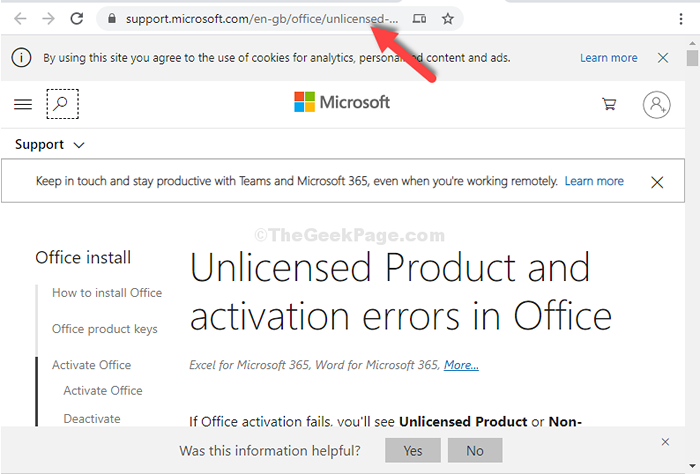
Passo 2: Role para baixo e procure o Download link para o Escritório versão que você está usando.
Por exemplo, estamos usando MS Office 2016 Version, então clicamos no Download botão para o mesmo.
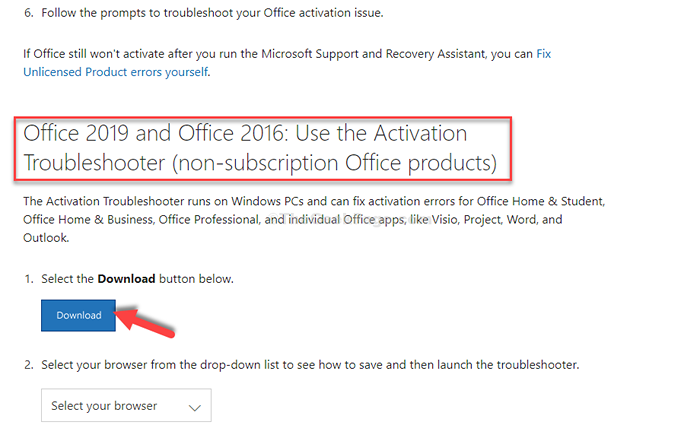
É isso. Isso deve corrigir seu erro, mas se isso não funcionar, tente o segundo método.
Método 2 - Office de reparo
1 - Pesquise Appwiz.cpl Na pesquisa do Windows e depois clique em Appwiz.cpl
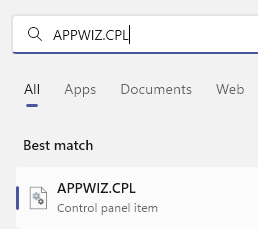 Appwiz CPL Min
Appwiz CPL Min 2 - agora, faça um Clique com o botão direito do mouse em seu escritório e selecione mudar
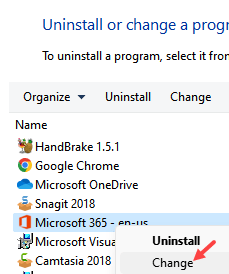 Mudar o Reparo Office Min
Mudar o Reparo Office Min 3 - Agora, selecione reparo rápido e clique em reparar
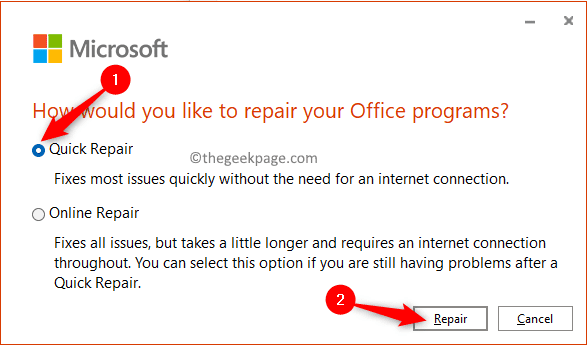
Deixe isso reparar seu escritório e depois tente novamente
Método 3: Usando o prompt de comando
Passo 1: Clique no botão Iniciar na sua área de trabalho e digite Prompt de comando no campo de pesquisa. Clique com o botão direito no resultado e selecione Executar como administrador Para abrir o Prompt de comando no modo de administrador.

Passo 2: Uma vez o Prompt de comando janela abre, pressione o Chave do Windows + e juntos no seu teclado para abrir o Explorador de arquivos.
Agora, clique em Este PC atalho à esquerda e selecione o C Drive à direita.

Etapa 3: Em seguida, siga o caminho abaixo, passo a passo como mostrado:
- Vá para Arquivos de programas (x86)
- Vá para Microsoft Office
- Vá para Escritório 16
Agora, copie o caminho da barra de localização.
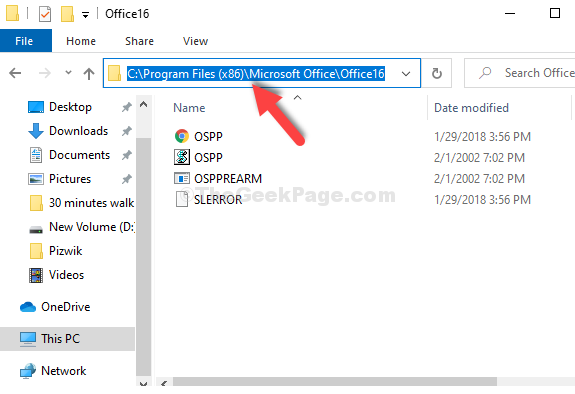
Passo 4: Voltar para o Prompt de comando Janela (modo de administrador), tipo cd, Pressione a barra de espaço e cole o caminho copiado como abaixo. Bater Digitar:
CD C: \ Arquivos de Programas (x86) \ Microsoft Office \ Office16
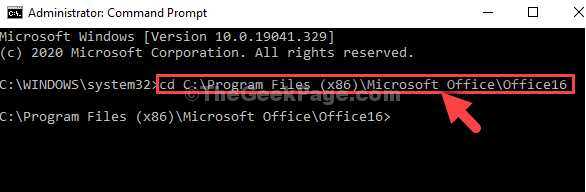
Etapa 5: Agora, digite o comando abaixo e pressione Digitar de novo:
CScript OSPP.VBS /DSTATUS
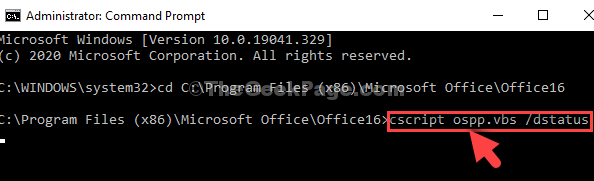
Etapa 6: Copie os últimos 4 dígitos da chave do produto instalada, como mostrado.
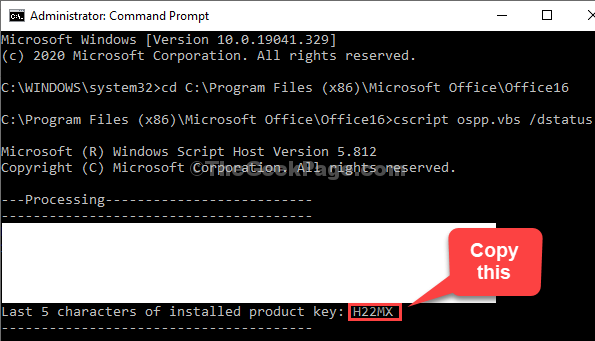
Etapa 7: Digite o comando abaixo e pressione Digitar de novo:
CScript OSPP.VBS /Unpkey: "Last_five_product_key_characters"
*Observação - Substitua a parte destacada pelos últimos quatro dígitos da chave do produto instalada que você copiou e remova as citações.

É isso. Você não deve mais ver o código de erro. Mas, se o problema persistir, tente o terceiro método.
Método 4: através do aplicativo de configurações
Passo 1: Clique no Começar botão na sua área de trabalho e selecione Configurações No menu de contexto, localizado acima do Poder opção.

Passo 2: No Configurações Janela, clique em Rede e Internet.
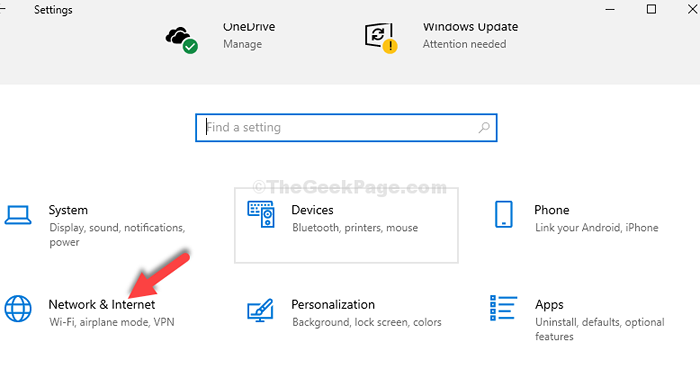
Etapa 3: Em seguida, clique no Proxy opção à esquerda e ao lado direito, sob o Configuração manual de proxy seção, desligue Use um servidor proxy opção.
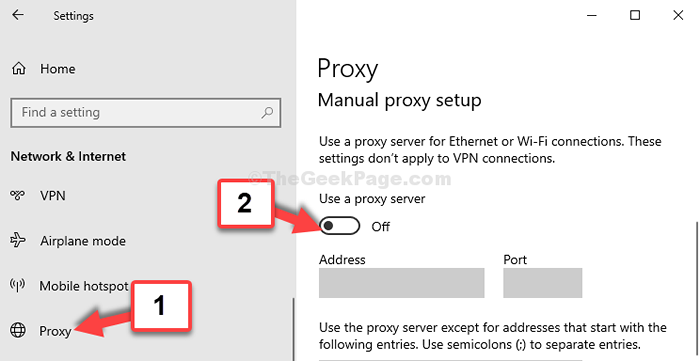
Você também pode tentar o quarto método, caso isso ainda não ajude.
Método 5: Desativando o Windows Firewall
Passo 1: Clique no Começar botão na sua área de trabalho e tipo Painel de controle. Clique no resultado.
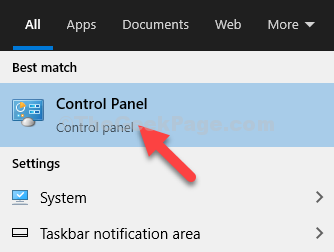
Passo 2: No Painel de controle Janela, tipo Firewall na caixa de pesquisa e acertar Digitar.
Clique em Windows Defender Firewall.

Etapa 3: Agora, clique em Ative ou desative o firewall do Windows Defender.
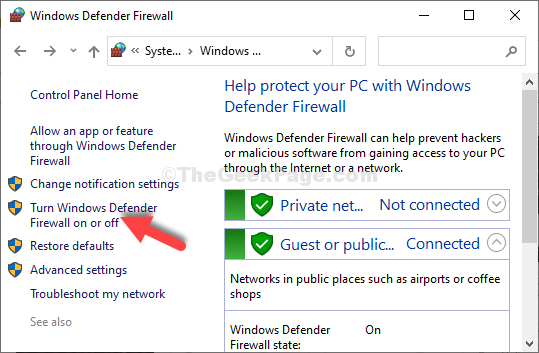
Passo 4: Agora clique no botão de rádio ao lado de Desligue o Windows Defender Firewall sob Configurações de rede privada e também abaixo Configurações de rede pública.
Imprensa OK Para salvar as mudanças e saída.
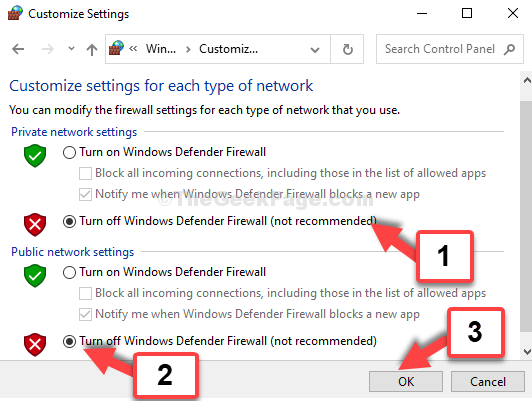
Isso é tudo. Isso deve ajudar a resolver seu problema. Mas, se os métodos acima não ajudarem, você poderá desativar qualquer firewall de terceiros que você possa ter instalado ou desativar qualquer ativo VPN.
- « Como consertar Javaw.Erro exe no Windows 10/11
- O serviço de otimização de entrega de correção não desligará no Windows 10/11 »

